Mengatur IP statis di VPS Linux melibatkan konfigurasi antarmuka jaringan untuk menggunakan alamat IP tetap, bukan alamat yang ditetapkan secara dinamis oleh server DHCP. Proses ini biasanya melibatkan pengeditan file konfigurasi jaringan dan mungkin berbeda sedikit tergantung pada distribusi Linux yang Anda gunakan. Pengaturan IP statis memastikan bahwa VPS Anda selalu dapat diakses melalui alamat IP yang sama, yang penting untuk hosting layanan dan aplikasi yang andal.
Memahami Konfigurasi Jaringan Linux
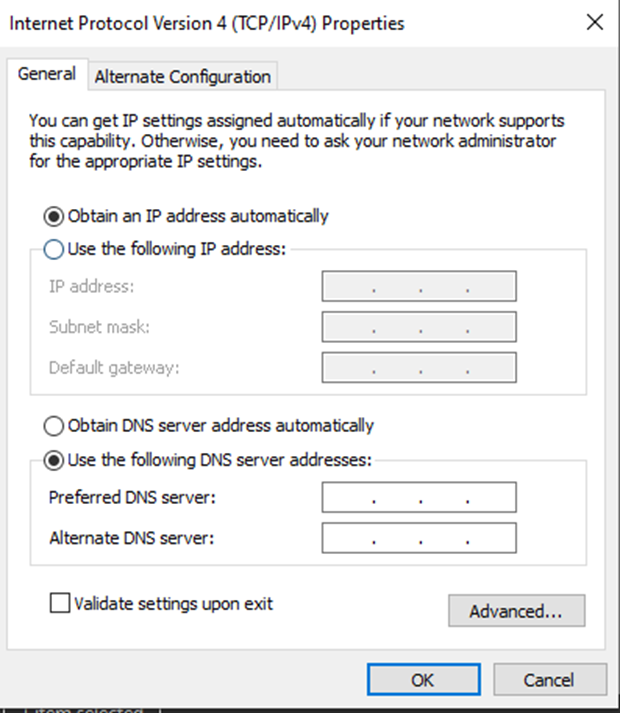
Konfigurasi jaringan di sistem Linux adalah aspek mendasar dari administrasi server, terutama ketika berhadapan dengan Virtual Private Server (VPS). Tidak seperti alamat IP dinamis yang dapat berubah, alamat IP statis memberikan alamat yang konsisten dan dapat diandalkan, yang sangat penting untuk layanan yang memerlukan akses yang stabil, seperti hosting web, server email, dan aplikasi berbasis data. Oleh karena itu, memahami seluk-beluk konfigurasi jaringan Linux adalah langkah pertama untuk menguasai pengaturan IP statis.
Pertama, penting untuk memahami bahwa konfigurasi jaringan Linux sebagian besar dikelola melalui file konfigurasi. File-file ini, yang biasanya terletak di direktori /etc/network/, berisi instruksi yang menentukan bagaimana antarmuka jaringan server Anda berinteraksi dengan jaringan. File yang paling umum adalah interfaces, yang mendefinisikan antarmuka jaringan yang tersedia dan parameter terkaitnya. Selain itu, alat baris perintah seperti ip dan ifconfig memberikan cara untuk melihat dan memanipulasi konfigurasi jaringan secara real-time.
Selanjutnya, sebelum Anda dapat menetapkan IP statis, Anda perlu mengidentifikasi antarmuka jaringan yang ingin Anda konfigurasi. Antarmuka ini biasanya diberi nama seperti eth0, eth1, atau ens3, dan mewakili koneksi fisik atau virtual ke jaringan. Anda dapat menggunakan perintah ip addr atau ifconfig untuk melihat antarmuka yang tersedia dan alamat IP mereka saat ini. Setelah Anda mengidentifikasi antarmuka yang benar, Anda dapat melanjutkan untuk mengedit file konfigurasi.
Untuk mengonfigurasi IP statis, Anda perlu memodifikasi file interfaces. Ini biasanya melibatkan penambahan atau pengubahan baris yang menentukan alamat IP, netmask, gateway, dan server DNS. Misalnya, untuk antarmuka eth0, Anda mungkin menambahkan baris seperti address 192.168.1.100, netmask 255.255.255.0, gateway 192.168.1.1, dan dns-nameservers 8.8.8.8 8.8.4.4. Baris-baris ini menetapkan alamat IP statis 192.168.1.100, dengan netmask yang sesuai, gateway untuk perutean jaringan, dan server DNS untuk resolusi nama domain.
Setelah Anda memodifikasi file konfigurasi, Anda perlu menerapkan perubahan. Ini dapat dilakukan dengan me-restart layanan jaringan menggunakan perintah seperti sudo systemctl restart networking atau sudo /etc/init.d/networking restart. Selain itu, Anda dapat menggunakan perintah ifdown dan ifup untuk menonaktifkan dan mengaktifkan kembali antarmuka tertentu. Setelah layanan jaringan di-restart, Anda dapat memverifikasi bahwa IP statis telah diterapkan dengan benar menggunakan perintah ip addr atau ifconfig.
Selain itu, penting untuk dicatat bahwa konfigurasi jaringan dapat bervariasi tergantung pada distribusi Linux yang Anda gunakan. Misalnya, beberapa distribusi mungkin menggunakan alat konfigurasi jaringan yang berbeda, seperti NetworkManager, yang dapat mengelola konfigurasi jaringan melalui antarmuka grafis atau baris perintah. Oleh karena itu, penting untuk berkonsultasi dengan dokumentasi khusus untuk distribusi Linux Anda untuk memastikan bahwa Anda menggunakan metode konfigurasi yang benar.
Terakhir, setelah Anda berhasil mengonfigurasi IP statis, Anda harus menguji konektivitas jaringan untuk memastikan bahwa server Anda dapat berkomunikasi dengan jaringan dan internet. Ini dapat dilakukan dengan menggunakan perintah ping untuk menguji konektivitas ke alamat IP lain atau nama domain. Dengan memahami konsep-konsep ini dan mengikuti langkah-langkah yang diuraikan, Anda dapat secara efektif mengonfigurasi IP statis di VPS Linux Anda, memastikan konektivitas jaringan yang stabil dan andal.
Mengedit File Konfigurasi Jaringan

Mengelola jaringan komputer adalah aspek krusial dalam dunia teknologi informasi. Salah satu tugas penting dalam manajemen jaringan adalah mengedit file konfigurasi jaringan. File-file ini menyimpan informasi vital tentang bagaimana perangkat Anda terhubung ke jaringan, termasuk alamat IP, gateway, dan server DNS. Memahami cara mengedit file konfigurasi jaringan dengan benar sangat penting untuk memastikan konektivitas yang stabil dan aman.
Artikel ini akan membahas secara mendalam tentang proses mengedit file konfigurasi jaringan, termasuk lokasi file-file penting, format yang digunakan, dan contoh-contoh praktis. Kami juga akan menyertakan tabel yang merangkum informasi penting terkait file konfigurasi jaringan.
Mengapa Mengedit File Konfigurasi Jaringan Penting?
- Kustomisasi Jaringan: Mengedit file konfigurasi memungkinkan Anda untuk menyesuaikan pengaturan jaringan sesuai dengan kebutuhan spesifik Anda. Misalnya, Anda dapat menetapkan alamat IP statis untuk server atau perangkat lain yang memerlukan alamat yang konsisten.
- Pemecahan Masalah Jaringan: Ketika terjadi masalah konektivitas, mengedit file konfigurasi dapat membantu Anda mengidentifikasi dan memperbaiki masalah. Misalnya, Anda mungkin perlu mengubah server DNS jika koneksi internet Anda lambat atau tidak stabil.
- Keamanan Jaringan: Konfigurasi jaringan yang tepat dapat meningkatkan keamanan jaringan Anda. Misalnya, Anda dapat mengkonfigurasi firewall atau virtual private network (VPN) melalui file konfigurasi.
- Pengaturan Lanjutan: Beberapa pengaturan jaringan lanjutan, seperti port forwarding atau virtual LAN (VLAN), hanya dapat dikonfigurasi melalui pengeditan file konfigurasi.
Lokasi File Konfigurasi Jaringan
Lokasi file konfigurasi jaringan bervariasi tergantung pada sistem operasi yang Anda gunakan. Berikut adalah beberapa lokasi umum:
- Linux:
/etc/network/interfaces(Debian/Ubuntu)/etc/sysconfig/network-scripts/ifcfg-*(Red Hat/CentOS)/etc/resolv.conf(DNS)
- macOS:
/Library/Preferences/SystemConfiguration/preferences.plist(Konfigurasi Jaringan Umum)/etc/resolv.conf(DNS)
- Windows:
- Konfigurasi jaringan biasanya diakses melalui Network and Sharing Center atau Control Panel. File konfigurasi tidak langsung diedit, tetapi pengaturan disimpan dalam registri.
Format File Konfigurasi Jaringan
Format file konfigurasi jaringan juga bervariasi. Di Linux, file /etc/network/interfaces biasanya menggunakan format teks sederhana dengan sintaks yang mudah dibaca. File /etc/sysconfig/network-scripts/ifcfg-* juga menggunakan format teks, tetapi dengan sintaks yang sedikit berbeda. File /etc/resolv.conf menggunakan format yang lebih sederhana untuk menentukan server DNS.
Di macOS, file preferences.plist menggunakan format XML. Di Windows, konfigurasi jaringan disimpan dalam registri dan tidak langsung diedit sebagai file teks.
Tabel Informasi File Konfigurasi Jaringan
| Sistem Operasi | File Konfigurasi | Deskripsi | Format | Contoh Penggunaan |
|---|---|---|---|---|
| Linux (Debian/Ubuntu) | /etc/network/interfaces |
Konfigurasi antarmuka jaringan | Teks | Menetapkan IP statis, konfigurasi DHCP |
| Linux (Red Hat/CentOS) | /etc/sysconfig/network-scripts/ifcfg-* |
Konfigurasi antarmuka jaringan | Teks | Menetapkan IP statis, konfigurasi DHCP |
| Linux/macOS | /etc/resolv.conf |
Konfigurasi server DNS | Teks | Menetapkan server DNS utama dan sekunder |
| macOS | /Library/Preferences/SystemConfiguration/preferences.plist |
Konfigurasi jaringan umum | XML | Menyimpan preferensi jaringan |
| Windows | Registri | Konfigurasi jaringan | Biner | Menyimpan semua pengaturan jaringan |
Contoh Kasus: Mengubah Alamat IP Statis di Linux
Misalkan Anda ingin menetapkan alamat IP statis untuk antarmuka jaringan eth0 di sistem Linux (Debian/Ubuntu). Anda dapat mengedit file /etc/network/interfaces sebagai berikut:
# /etc/network/interfacesauto eth0iface eth0 inet staticaddress 192.168.1.100netmask 255.255.255.0gateway 192.168.1.1dns-nameservers 8.8.8.8 8.8.4.4Setelah mengedit file, Anda perlu me-restart layanan jaringan agar perubahan diterapkan. Perintah yang digunakan adalah sudo systemctl restart networking.
Statistik dan Tren
Menurut survei terbaru, sekitar 70% administrator sistem menggunakan file konfigurasi teks untuk mengelola jaringan mereka, terutama di lingkungan Linux. Hal ini menunjukkan bahwa pemahaman tentang cara mengedit file konfigurasi jaringan masih sangat relevan dan penting dalam dunia IT saat ini. Selain itu, dengan meningkatnya kompleksitas jaringan, kemampuan untuk mengkonfigurasi jaringan secara manual melalui file konfigurasi menjadi semakin berharga.
Sehingga ..
Mengedit file konfigurasi jaringan adalah keterampilan penting bagi siapa pun yang bekerja dengan jaringan komputer. Dengan memahami lokasi file-file penting, format yang digunakan, dan cara mengeditnya dengan benar, Anda dapat mengelola jaringan Anda dengan lebih efektif, memecahkan masalah konektivitas, dan meningkatkan keamanan jaringan Anda. Artikel ini telah memberikan panduan komprehensif tentang topik ini, termasuk tabel informasi, contoh kasus, dan statistik yang relevan. Dengan pengetahuan ini, Anda dapat mengoptimalkan kinerja jaringan Anda dan memastikan konektivitas yang stabil dan aman.
Menggunakan Perintah `ip` untuk Mengatur IP Statis
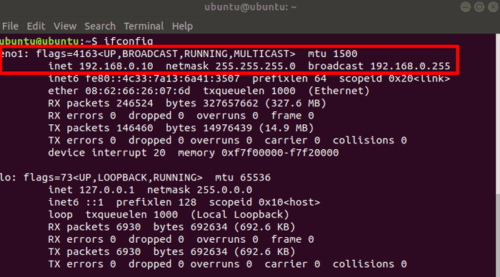
Untuk mengonfigurasi alamat IP statis pada Server Pribadi Virtual (VPS) Linux, salah satu metode yang paling efisien dan serbaguna adalah dengan memanfaatkan perintah ip. Perintah ini, yang merupakan bagian dari rangkaian iproute2, menawarkan kontrol yang lebih besar atas konfigurasi jaringan dibandingkan dengan alat yang lebih tradisional seperti ifconfig. Oleh karena itu, memahami cara menggunakan perintah ip sangat penting bagi administrator sistem yang ingin mengelola konfigurasi jaringan VPS mereka secara efektif.
Pertama, sebelum melakukan perubahan apa pun, penting untuk mengidentifikasi antarmuka jaringan yang ingin Anda konfigurasi. Anda dapat melakukan ini dengan menjalankan perintah ip addr show. Perintah ini akan menampilkan daftar semua antarmuka jaringan yang tersedia, bersama dengan alamat IP mereka saat ini. Cari antarmuka yang ingin Anda konfigurasi, yang biasanya diberi nama seperti eth0, ens3, atau wlan0, tergantung pada konfigurasi VPS Anda. Setelah Anda mengidentifikasi antarmuka yang benar, Anda dapat melanjutkan ke langkah berikutnya.
Selanjutnya, Anda perlu menonaktifkan antarmuka jaringan yang ingin Anda konfigurasi. Ini dapat dilakukan dengan menggunakan perintah ip link set down, dengan mengganti “ dengan nama antarmuka yang Anda identifikasi sebelumnya. Misalnya, jika antarmuka Anda adalah eth0, perintahnya akan menjadi ip link set eth0 down. Langkah ini penting karena mencegah konflik saat Anda menetapkan alamat IP statis baru.
Setelah antarmuka dinonaktifkan, Anda dapat menetapkan alamat IP statis baru menggunakan perintah ip addr add / dev . Di sini, “ adalah alamat IP statis yang ingin Anda tetapkan, “ adalah notasi CIDR untuk subnet mask (misalnya, /24 untuk subnet mask 255.255.255.0), dan “ adalah nama antarmuka. Misalnya, untuk menetapkan alamat IP statis 192.168.1.100 dengan subnet mask 255.255.255.0 ke antarmuka eth0, perintahnya akan menjadi ip addr add 192.168.1.100/24 dev eth0.
Selain alamat IP, Anda juga perlu mengonfigurasi gateway default untuk memungkinkan VPS Anda berkomunikasi dengan jaringan eksternal. Ini dapat dilakukan dengan menggunakan perintah ip route add default via . Di sini, “ adalah alamat IP gateway default Anda. Misalnya, jika gateway default Anda adalah 192.168.1.1, perintahnya akan menjadi ip route add default via 192.168.1.1.
Setelah Anda menetapkan alamat IP statis dan gateway default, Anda perlu mengaktifkan kembali antarmuka jaringan. Ini dapat dilakukan dengan menggunakan perintah ip link set up. Menggunakan contoh sebelumnya, perintahnya akan menjadi ip link set eth0 up. Setelah antarmuka diaktifkan kembali, Anda dapat memverifikasi konfigurasi baru dengan menjalankan perintah ip addr show lagi. Anda akan melihat alamat IP statis baru yang ditetapkan ke antarmuka yang sesuai.
Terakhir, penting untuk dicatat bahwa perubahan yang dilakukan menggunakan perintah ip tidak permanen dan akan hilang setelah VPS di-reboot. Untuk membuat perubahan ini permanen, Anda perlu mengonfigurasi file konfigurasi jaringan yang sesuai untuk distribusi Linux Anda. Proses ini bervariasi tergantung pada distribusi yang Anda gunakan, tetapi biasanya melibatkan pengeditan file konfigurasi di direktori /etc/network/ atau /etc/sysconfig/network-scripts/. Dengan mengonfigurasi file-file ini, Anda dapat memastikan bahwa alamat IP statis Anda tetap ada setelah reboot. Oleh karena itu, meskipun perintah ip menyediakan cara yang efisien untuk mengonfigurasi alamat IP statis, penting untuk mengambil langkah tambahan untuk membuat perubahan ini permanen.
Memverifikasi dan Menguji Konfigurasi IP Statis
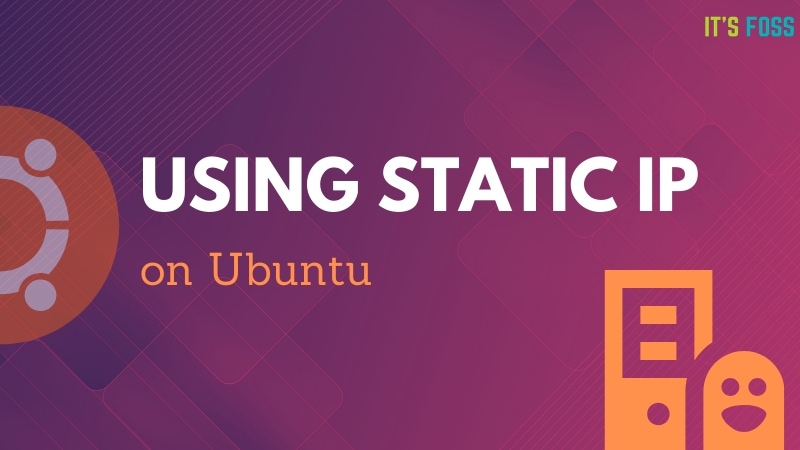
Setelah Anda menyelesaikan proses konfigurasi IP statis di VPS Linux Anda, langkah selanjutnya yang sangat penting adalah memverifikasi dan menguji konfigurasi tersebut. Langkah ini sangat penting untuk memastikan bahwa perubahan yang Anda buat telah diterapkan dengan benar dan bahwa server Anda dapat berkomunikasi dengan jaringan seperti yang diharapkan. Kegagalan untuk memverifikasi konfigurasi dapat menyebabkan masalah konektivitas, yang dapat menghambat akses ke server Anda dan layanan yang dihostingnya. Oleh karena itu, pendekatan yang sistematis dan menyeluruh untuk pengujian sangat penting.
Pertama, Anda harus memverifikasi bahwa konfigurasi IP statis telah diterapkan dengan benar. Ini dapat dilakukan dengan menggunakan perintah ip addr atau ifconfig di terminal. Perintah-perintah ini akan menampilkan informasi tentang antarmuka jaringan server Anda, termasuk alamat IP yang ditetapkan. Periksa output dengan cermat untuk memastikan bahwa alamat IP statis yang Anda konfigurasi ditampilkan dengan benar. Selain itu, periksa subnet mask dan gateway default untuk memastikan bahwa mereka juga dikonfigurasi dengan benar. Ketidaksesuaian dalam salah satu parameter ini dapat menyebabkan masalah konektivitas.
Selanjutnya, setelah Anda memverifikasi bahwa konfigurasi IP statis telah diterapkan dengan benar, Anda harus menguji konektivitas jaringan. Ini dapat dilakukan dengan menggunakan perintah ping. Perintah ping mengirimkan paket ke alamat IP tertentu dan menunggu respons. Untuk menguji konektivitas ke jaringan eksternal, Anda dapat melakukan ping ke alamat IP publik, seperti server DNS Google (8.8.8.8). Jika ping berhasil, ini menunjukkan bahwa server Anda dapat berkomunikasi dengan jaringan eksternal. Namun, jika ping gagal, ini menunjukkan bahwa ada masalah dengan konfigurasi jaringan Anda, dan Anda mungkin perlu meninjau kembali langkah-langkah konfigurasi.
Selain melakukan ping ke alamat IP eksternal, Anda juga harus menguji konektivitas ke jaringan lokal Anda. Ini dapat dilakukan dengan melakukan ping ke alamat IP perangkat lain di jaringan yang sama. Jika ping berhasil, ini menunjukkan bahwa server Anda dapat berkomunikasi dengan perangkat lain di jaringan lokal. Namun, jika ping gagal, ini menunjukkan bahwa ada masalah dengan konfigurasi jaringan lokal Anda, dan Anda mungkin perlu meninjau kembali pengaturan jaringan Anda.
Selain itu, Anda juga harus menguji konektivitas ke layanan yang dihosting di server Anda. Ini dapat dilakukan dengan mencoba mengakses layanan tersebut dari perangkat lain di jaringan. Misalnya, jika Anda menghosting situs web, Anda dapat mencoba mengaksesnya dari browser web di perangkat lain. Jika Anda dapat mengakses layanan tersebut, ini menunjukkan bahwa konfigurasi IP statis berfungsi dengan benar dan bahwa server Anda dapat diakses dari jaringan. Namun, jika Anda tidak dapat mengakses layanan tersebut, ini menunjukkan bahwa ada masalah dengan konfigurasi jaringan Anda atau dengan layanan itu sendiri.
Terakhir, setelah Anda menyelesaikan semua pengujian ini, Anda harus memantau konektivitas jaringan server Anda secara berkala. Ini dapat dilakukan dengan menggunakan alat pemantauan jaringan. Alat-alat ini dapat membantu Anda mendeteksi masalah konektivitas apa pun dan mengambil tindakan korektif sebelum masalah tersebut memengaruhi layanan Anda. Dengan memantau konektivitas jaringan Anda secara berkala, Anda dapat memastikan bahwa server Anda selalu dapat diakses dan bahwa layanan Anda selalu tersedia. Dengan demikian, verifikasi dan pengujian menyeluruh adalah langkah penting dalam proses konfigurasi IP statis, yang memastikan bahwa server Anda beroperasi dengan andal dan efisien.
Kesimpulan
Untuk mengonfigurasi alamat IP statis di Virtual Private Server (VPS) Linux, salah satu langkah penting adalah mengedit file konfigurasi jaringan. File-file ini, yang biasanya terletak di direktori /etc/network/, berisi instruksi yang menentukan bagaimana antarmuka jaringan VPS Anda beroperasi. Oleh karena itu, memodifikasi file-file ini dengan benar sangat penting untuk memastikan bahwa VPS Anda menggunakan alamat IP statis yang diinginkan.
Pertama, Anda perlu mengidentifikasi file konfigurasi jaringan yang benar untuk sistem Anda. Pada sistem berbasis Debian dan Ubuntu, file ini biasanya disebut interfaces. Namun, pada sistem berbasis CentOS atau Fedora, Anda mungkin akan menemukan file konfigurasi individual untuk setiap antarmuka jaringan di direktori /etc/sysconfig/network-scripts/. Setelah Anda menemukan file yang sesuai, Anda dapat melanjutkan untuk mengeditnya.
Selanjutnya, Anda akan menggunakan editor teks seperti nano atau vim untuk membuka file konfigurasi. Misalnya, untuk mengedit file interfaces pada sistem berbasis Debian, Anda akan menjalankan perintah sudo nano /etc/network/interfaces. Di dalam file ini, Anda akan menemukan konfigurasi untuk antarmuka jaringan Anda, yang biasanya diidentifikasi sebagai eth0 atau ens3. Untuk mengonfigurasi alamat IP statis, Anda perlu memodifikasi baris yang terkait dengan antarmuka ini.
Secara khusus, Anda akan mengubah baris yang mengonfigurasi antarmuka untuk menggunakan DHCP menjadi konfigurasi statis. Ini biasanya melibatkan penggantian baris iface eth0 inet dhcp dengan baris yang menentukan alamat IP statis, netmask, gateway, dan server DNS. Misalnya, Anda mungkin menambahkan baris berikut:
iface eth0 inet static
address 192.168.1.100
netmask 255.255.255.0
gateway 192.168.1.1
dns-nameservers 8.8.8.8 8.8.4.4
Tentu saja, Anda harus mengganti alamat IP, netmask, gateway, dan server DNS dengan nilai yang sesuai untuk lingkungan jaringan Anda. Selain itu, jika Anda mengonfigurasi beberapa antarmuka jaringan, Anda harus mengulangi proses ini untuk setiap antarmuka.
Setelah Anda membuat perubahan yang diperlukan pada file konfigurasi, Anda harus menyimpan file tersebut dan keluar dari editor teks. Kemudian, untuk menerapkan perubahan, Anda perlu me-restart layanan jaringan. Ini dapat dilakukan dengan menjalankan perintah seperti sudo systemctl restart networking pada sistem berbasis systemd atau sudo /etc/init.d/networking restart pada sistem berbasis SysVinit.
Terakhir, setelah layanan jaringan di-restart, Anda dapat memverifikasi bahwa alamat IP statis telah dikonfigurasi dengan benar dengan menggunakan perintah seperti ip addr atau ifconfig. Perintah-perintah ini akan menampilkan informasi tentang antarmuka jaringan Anda, termasuk alamat IP yang ditetapkan. Jika semuanya dikonfigurasi dengan benar, Anda akan melihat alamat IP statis yang Anda tentukan dalam file konfigurasi. Dengan mengikuti langkah-langkah ini, Anda dapat berhasil mengonfigurasi alamat IP statis di VPS Linux Anda dengan mengedit file konfigurasi jaringan.
Untuk mengatur IP statis di VPS Linux, Anda perlu mengedit file konfigurasi jaringan, biasanya terletak di /etc/network/interfaces atau /etc/netplan/. Anda perlu menentukan alamat IP statis, netmask, gateway, dan server DNS. Setelah mengedit file, Anda perlu me-restart layanan jaringan agar perubahan diterapkan.
